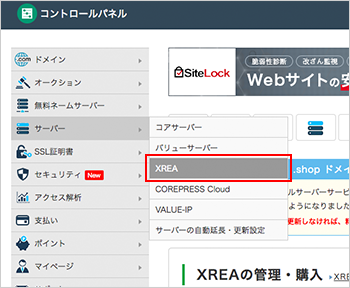バリュードメインで取得したSSLの設定方法
SNI (Server Name Indication) 対応で、XREAで独自ドメインのSSLサイト運営が可能に
「SNI」は、サーバーがIPアドレスではなく、ドメイン毎によって異なる証明書を使い分けることができるTLSの拡張仕様です。設定もXREAの管理画面上で簡単な操作できます。 また、ドメイン設定数の範囲で、何個でもSSLサイトを立ち上げることができます。
バリュードメインで新規登録したドメインは、先にDNS設定を行ってください。 ただし、サーバーの引越しをされる場合は、DNS設定はドメイン設定の後に行うことをおすすめします。
-
1. バリュードメインにログイン
-
2. 「ウェブ」をクリック

設定するアカウントの「サーバー設定:ウェブ | メール」の「ウェブ」をクリックします。
-
3. ドメイン情報を入力
①XREAコントロールパネルの左ナビの「ドメインウェブ」をクリックします。
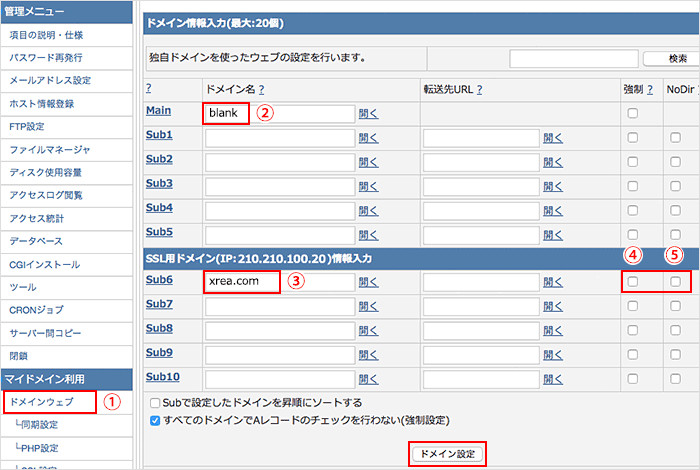
②Main:「blank」と入力
③SSL用ドメインのSub:独自ドメインを入力(例:xrea.com)
※複数のサイトを運営する場合は、Mainをblankとし、Subにドメインを入力すると管理しやすくなります。④強制:ドメイン登録・ドメイン移管して間もない場合は、チェックを入れます。
⑤NoDir:チェックを入れた場合は、Mainでの運用と同じになり「public_html」のファイルを共有します。入力後、下部にある「ドメイン設定」を押します。
-
4. ドメインを選択して「証明書設定」をクリック
左ナビの「SSL」をクリックします。
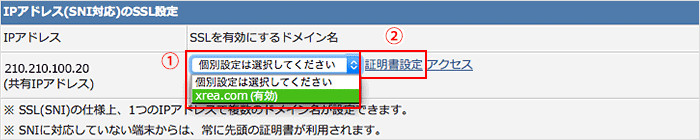
①プルダウンより、SSL対応させるドメインを選択して、
②「証明書設定」をクリックします。 -
5. CERT・証明書をインストール
インストールに必要な情報の①〜④を入力し、⑤「CERT・証明書インストール」ボタンを押してください。
①プライベートキー(SSLCertificateKeyFile )
(※パスフレーズなしの場合は、プライベートキー [パスフレーズなし] の項目の方に入力してください)②プライベートキーのパスフレーズ
③SSL証明書(SSLCertificateFile )
④SSL中間証明書(SSLCACertificateFile)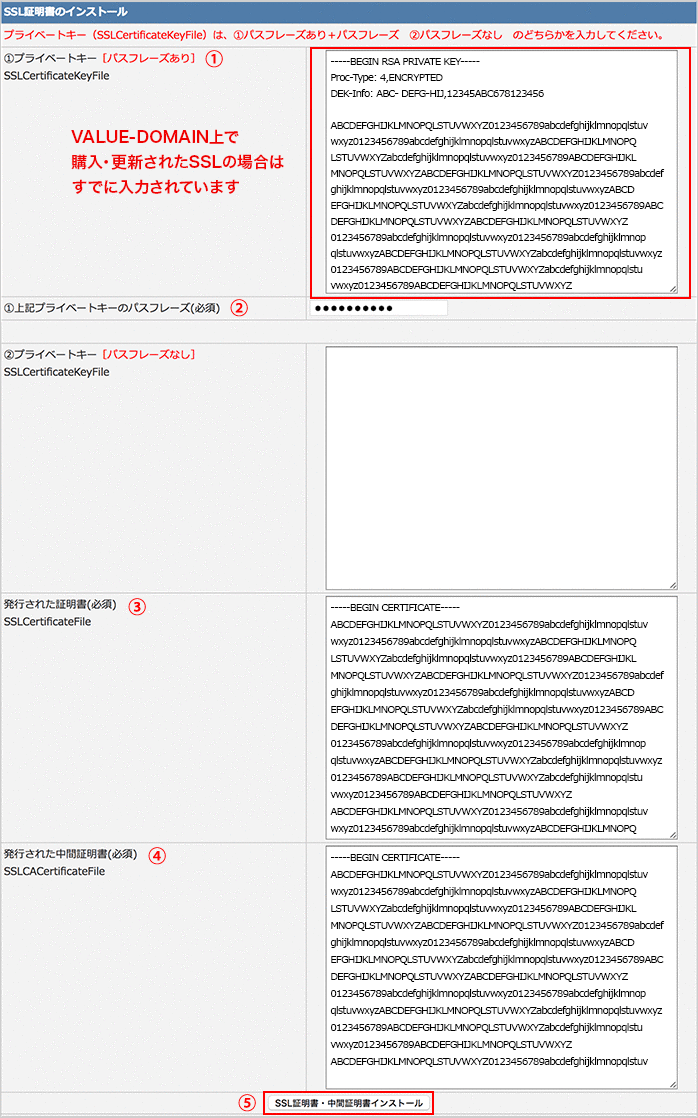
-
6. 「戻る」をクリック

「戻るにはここをクリックしてください。」を押します。
-
7. 「ドメイン設定」をクリック
再度、3のドメインウェブの画面を開き、下部の「ドメイン設定」をクリックします。
-
8. 設定完了
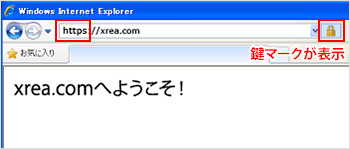
「https」で接続して、セキュリティの警告が表示されなければ成功です。(SSL接続の場合、鍵マークが表示されます)
※SSL設定の反映まで1時間程度かかります。